win11如何默认软件不安装在c盘 如何让Win11新安装的应用直接保存在D盘
更新时间:2025-01-02 09:00:06作者:jiang
在使用Windows 11系统时,很多用户希望能够将新安装的应用程序默认保存在非系统盘(如D盘),以便更好地管理存储空间和提高系统性能,由于C盘通常用于系统文件和重要软件的运行,长时间使用后容易导致存储不足,影响系统的流畅度。通过调整设置,让Win11新安装的应用直接保存在D盘,不仅可以释放C盘空间,还能优化文件的组织和访问效率。本文将详细介绍如何实现这一目标,帮助用户更方便地管理自己的软件安装路径。
具体步骤:
1.点击开始图标。
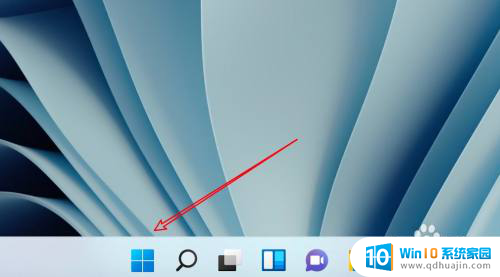
2.点击设置。
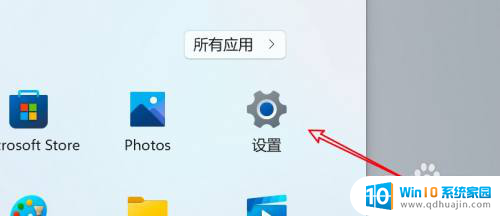
3.点击存储。
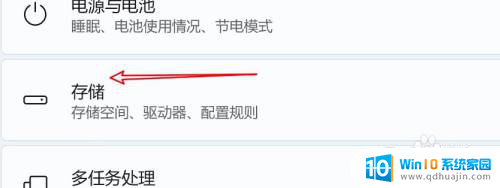
4.点击高级存储设置。
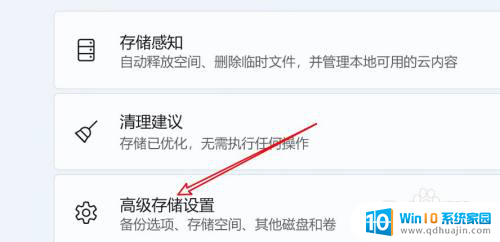
5.点击保存新内容的地方。
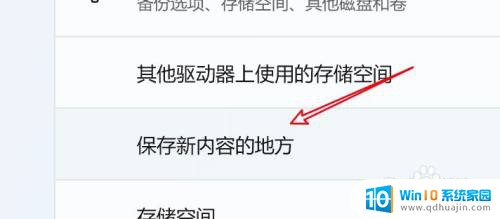
6.在新应用设置项上选项其他盘即可。
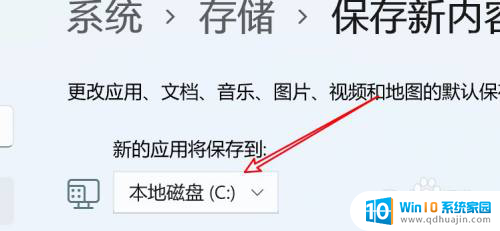
以上就是win11如何默认软件不安装在c盘的全部内容,还有不清楚的用户就可以参考一下小编的步骤进行操作,希望能够对大家有所帮助。





